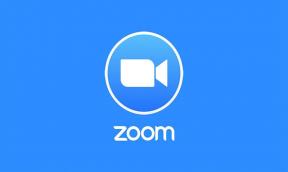So machen Sie Screenshots auf Realme-Telefonen mit Realme-Benutzeroberfläche
Android Tipps & Tricks / / August 05, 2021
Realme hat dank seiner leistungsstarken Smartphones, d. h. der Realme 5-Serie und Realme X2 Pro, einen fantastischen Lauf auf dem Markt hinter sich. Das Unternehmen hat auch versucht, die Einführung neuer Updates zu verbessern, sei es Sicherheits- oder Firmware-Updates. Wenn Sie über Firmware-Updates sprechen, hat Realme gerade mit der Einführung der Realme-Benutzeroberfläche begonnen, die auf dem Betriebssystem Android 10 basiert. Telefone, die bisher die Realme-Benutzeroberfläche übernommen haben, sind Realme XT und Realme 3 Pro. Es gibt viele neue Funktionen, die Realme in die Realme-Benutzeroberfläche integriert hat.
Wenn Sie jedoch Schwierigkeiten haben, einen Screenshot in der neuen benutzerdefinierten Benutzeroberfläche zu erstellen, sind Sie hier richtig. Wie in diesem Beitrag erfahren Sie, wie Sie Screenshots in Realme-Handys mit Realme-Benutzeroberfläche erstellen. Die Methode zum Aufnehmen eines normalen Screenshots ist zwar dieselbe, Sie können jedoch auch andere Arten von Screenshots mit der Realme-Benutzeroberfläche aufnehmen. Wenn Sie also fasziniert sind und die Schritte kennenlernen möchten, lassen Sie uns ohne weiteres direkt auf den Artikel selbst eingehen.

Inhaltsverzeichnis
-
1 So machen Sie Screenshots auf Realme-Telefonen mit Realme-Benutzeroberfläche
- 1.1 Machen Sie einen Teil-Screenshot
- 1.2 Machen Sie einen langen Screenshot
- 1.3 Screenshot-Sound ausschalten
So machen Sie Screenshots auf Realme-Telefonen mit Realme-Benutzeroberfläche
Sie können einen normalen Screenshot erstellen, indem Sie gleichzeitig die Taste Power + Volume Down drücken oder mit drei Fingern auf Ihrem Bildschirm nach unten streichen, um einen Screenshot zu erstellen. Mit der Realme-Benutzeroberfläche können Sie jedoch interessantere Screenshots auf Ihren Realme-Geräten erstellen.
Machen Sie einen Teil-Screenshot
- Drücken und halten Sie drei Finger auf dem Bildschirm.
- Sie erhalten eine Auswahlfeld.
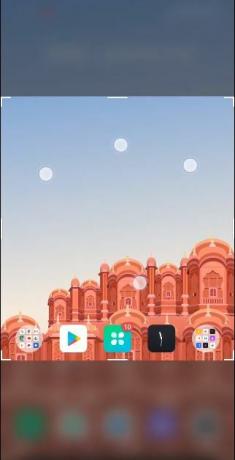
- Verschieben Sie dieses Feld um den genauen Inhalt zu erfassen, den Sie teilen möchten.
- Das ist es! Sie haben einen Teil-Screenshot von Ihrem Realme-Gerät aufgenommen.
Machen Sie einen langen Screenshot
- Machen Sie einen Screenshot mit a Drei-Finger-Geste oder durch Drücken der Power + Volume Down Schlüssel.
- Sobald Sie einen Screenshot aufgenommen haben, a schwebendes Fenster Ihres Screenshots wird angezeigt.
- Du brauchst tippen und Halten das Fenster und ziehen Sie es nach oben, um einen langen Screenshot aufzunehmen.
Screenshot-Sound ausschalten
- Einfach gehen zu die Einstellungen.
- Dann gehen Sie zu Sound & Vibration.

- Schalten Sie die aus Screenshot Sound Möglichkeit.
- Das ist es.
Also, da hast du es von meiner Seite in diesem Beitrag. Ich hoffe, Ihnen hat dieser Beitrag gefallen und Sie konnten den Screenshot auf Ihrem Realme-Gerät abrufen, das auf der Realme-Benutzeroberfläche ausgeführt wird. Lassen Sie uns in den Kommentaren unten wissen, ob Sie diesen Beitrag nützlich finden. Bis zum nächsten Beitrag… Prost!
Ein von Six Sigma und Google zertifizierter digitaler Vermarkter, der als Analyst für ein Top-MNC arbeitete. Ein Technik- und Automobil-Enthusiast, der gerne schreibt, Gitarre spielt, reist, Fahrrad fährt und sich entspannt. Unternehmer und Blogger.